win11安装后键盘不能使用怎么办 win11系统安装后键盘不能用修复方法
更新时间:2022-12-19 09:40:48作者:runxin
很多用户在微软推出win11系统之后,也都开始迫不及待想要在网上寻找相关的系统文件进行下载安装,可是有些用户在接收到升级win11系统通知时,经过升级安装之后却遇到了键盘不能用的情况,对此win11安装后键盘不能使用怎么办呢?今天小编就来教大家win11系统安装后键盘不能用修复方法。
具体方法:
1、首先点击任务栏之中的搜索选项。
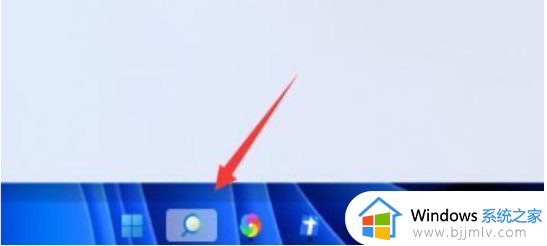
2、接着在输入框输入“设备管理器”后打开。
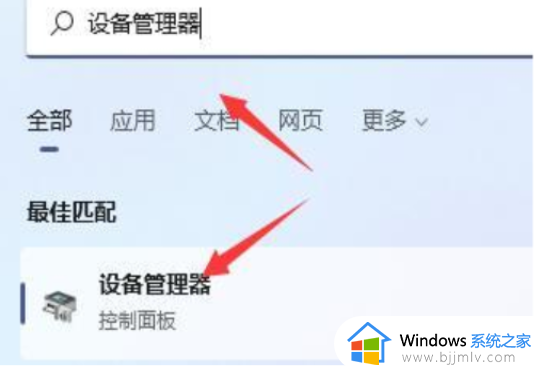
3、在这之中找到键盘设备,右键选中它,点击“更新驱动程序”。
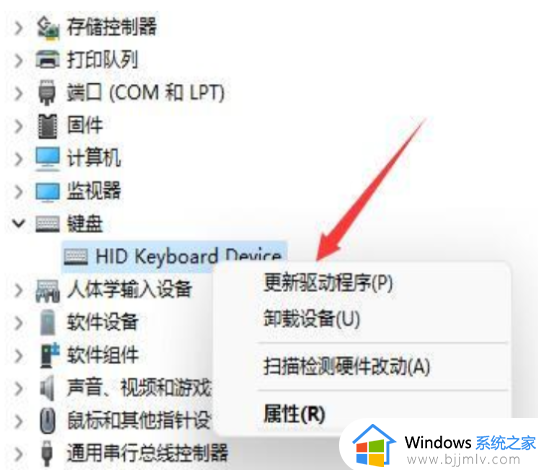
4、最后点击其中“自动搜索驱动程序”,然后安装最新的驱动就可以啦。
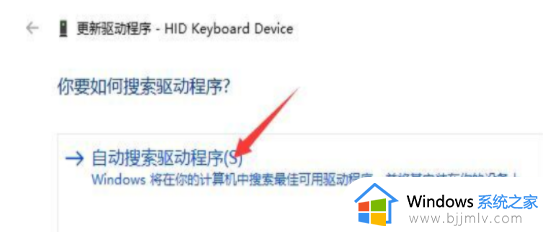
上述就是小编告诉大家的win11系统安装后键盘不能用修复方法了,有遇到相同问题的用户可参考本文中介绍的步骤来进行修复,希望能够对大家有所帮助。
win11安装后键盘不能使用怎么办 win11系统安装后键盘不能用修复方法相关教程
- win11更新后键盘鼠标失灵怎么办?win11更新后键盘鼠标不能用修复方法
- 安装win11找不到固态硬盘怎么办 安装win11系统后找不到固态硬盘如何修复
- win11键盘功能键用不了怎么办 win11键盘快捷键失灵处理方法
- win11安装后无法联网怎么办 安装win11系统后上不了网如何解决
- win11更新后键盘全部没反应怎么办?更新win11后键盘用不了修复方法
- 安装win11认不到硬盘怎么办 win11安装识别不到硬盘怎么修复
- win11键盘失灵了怎么修复 win11键盘无法使用修复方案
- win11键盘win键按了没反应怎么办 win11电脑win按键不能使用修复方法
- win11快捷键用不了怎么办 win11更新后快捷键用不了如何修复
- windows11快捷键无法使用怎么办 windows11快捷键不能用修复方法
- win11恢复出厂设置的教程 怎么把电脑恢复出厂设置win11
- win11控制面板打开方法 win11控制面板在哪里打开
- win11开机无法登录到你的账户怎么办 win11开机无法登录账号修复方案
- win11开机怎么跳过联网设置 如何跳过win11开机联网步骤
- 怎么把win11右键改成win10 win11右键菜单改回win10的步骤
- 怎么把win11任务栏变透明 win11系统底部任务栏透明设置方法
热门推荐
win11系统教程推荐
- 1 怎么把win11任务栏变透明 win11系统底部任务栏透明设置方法
- 2 win11开机时间不准怎么办 win11开机时间总是不对如何解决
- 3 windows 11如何关机 win11关机教程
- 4 win11更换字体样式设置方法 win11怎么更改字体样式
- 5 win11服务器管理器怎么打开 win11如何打开服务器管理器
- 6 0x00000040共享打印机win11怎么办 win11共享打印机错误0x00000040如何处理
- 7 win11桌面假死鼠标能动怎么办 win11桌面假死无响应鼠标能动怎么解决
- 8 win11录屏按钮是灰色的怎么办 win11录屏功能开始录制灰色解决方法
- 9 华硕电脑怎么分盘win11 win11华硕电脑分盘教程
- 10 win11开机任务栏卡死怎么办 win11开机任务栏卡住处理方法
win11系统推荐
- 1 番茄花园ghost win11 64位标准专业版下载v2024.07
- 2 深度技术ghost win11 64位中文免激活版下载v2024.06
- 3 深度技术ghost win11 64位稳定专业版下载v2024.06
- 4 番茄花园ghost win11 64位正式免激活版下载v2024.05
- 5 技术员联盟ghost win11 64位中文正式版下载v2024.05
- 6 系统之家ghost win11 64位最新家庭版下载v2024.04
- 7 ghost windows11 64位专业版原版下载v2024.04
- 8 惠普笔记本电脑ghost win11 64位专业永久激活版下载v2024.04
- 9 技术员联盟ghost win11 64位官方纯净版下载v2024.03
- 10 萝卜家园ghost win11 64位官方正式版下载v2024.03